Download, installeer, verwijder en update Samsung Kies voor Mac
Samsung kiest Mac is de officiële desktopsoftware van Samsung die draait op Mac OS X 10.5 en hoger. Het biedt u eenvoudig toegang om muziek, video, foto’s en meer op Mac te organiseren. Hiermee kun je muziek, video, foto’s en podcast overzetten van Mac naar je Samsung-telefoon en andersom. Bovendien mag u gegevens synchroniseren met uw Samsung-telefoon en een back-up maken van de gegevens naar Mac. Als je de firmware van je Samsung-telefoon wilt upgraden, kan Samsung Kies voor mac dat ook voor je doen. Klinkt het goed en wil je het proberen? In het onderstaande gedeelte zal ik u begeleiden bij het installeren, verwijderen en updaten van Samsung Kies voor mac.
Deel 1. Kies voor Mac downloaden en installeren
1. Controleer uw apparaatmodel en download Kies voor Mac
Blader Officiële website van Samsung en land de pagina over Samsung Kies. De Mac-versie ondersteunt sommige featurephones, smartphones en tablets die vóór september 2013 zijn uitgebracht. Indien toegestaan, download Samsung Kies voor mac OS.
| Vereist | Samsung kies voor mac |
|---|---|
| OS X | OSX 10.5 en hoger |
| Gegevensverwerker | 1.8GHz |
| Geheugen (RAM) | 512 MB gratis |
| Harde schijfruimte | Minimaal 100 MB |
2. Installeer Samsung Kies voor Mac stap voor stap
Stap 1: Control klik kiesMac.pkg. Klik in het pop-upvenster op voortzetten.
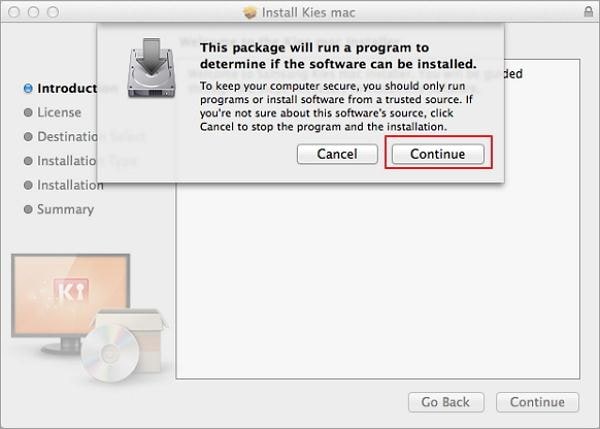
Stap 2: Klik op Doorgaan om verder te gaan.
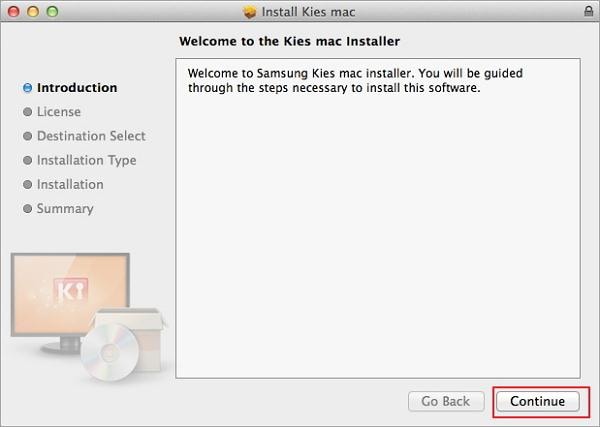
Stap 3: Klik Instemmen en volg de volgende stap.

Stap 4: Selecteer een taal, zoals Engels en ga naar voortzetten.

Stap 5: U kunt klikken op Installatielocatie wijzigen… om de installatielocatie overal op uw Mac op te slaan. Of klik op Install.
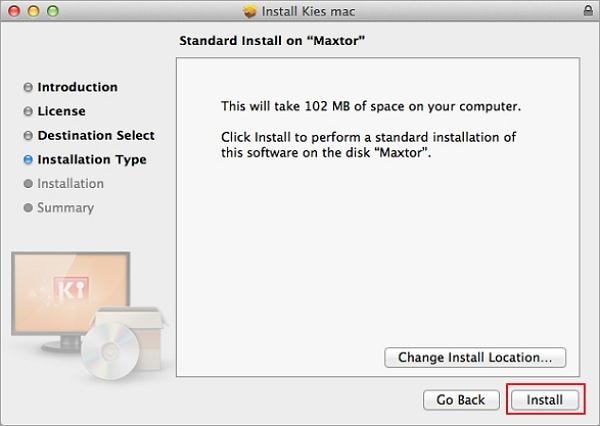
Stap 6: De verwerking loopt. Huil voor seconden.
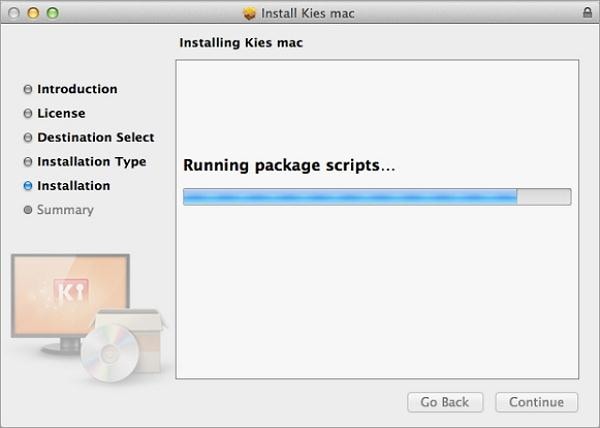
Stap 7: Nu is de installatie voltooid. Start je Mac opnieuw op en gebruik hem.
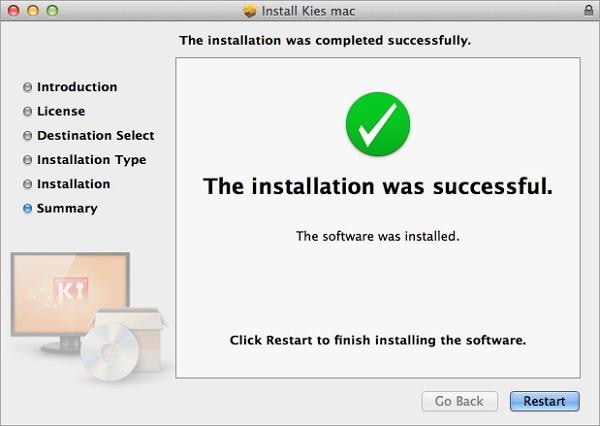
Deel 2: Hoe kies ik voor Mac en problemen aan te sluiten
1. Richtlijnen voor het aansluiten van uw telefoon op Kies Mac
Er zijn twee verbindingsmanieren voor u beschikbaar: USB-kabelverbinding en WiFi-verbinding. Alleen telefoons met de functie Kies via wifi kunnen via wifi worden verbonden, maar het kan meer. Door een WiFi-verbinding te gebruiken, kunt u de firmware upgraden en DRM-inhoud overbrengen. Kies daarom één verbindingswijze op basis van uw situatie.
2. Samsung Kies Mac maakt geen verbinding?
Er zijn enkele tips die je kunt nemen als Samsung Kies Mac geen verbinding maakt met je telefoon.
- Koppel de USB-kabel los en sluit uw Samsung-telefoon aan.
- Sluit Samsung Kies Mac af en voer het voor de tweede keer uit.
- Start uw Samsung-telefoon opnieuw op en installeer Samsung Kies Mac opnieuw.
- Start uw Mac en Samsung-telefoon opnieuw op.
- Controleer en upgrade Samsung Kies naar de nieuwste versie.

Deel 3. Hoe Samsung Kies Mac en telefoon te updaten
1. Samsung Kies Mac-update
Klik kies > Voorkeur om het voorkeurenvenster weer te geven. Kiezen bijwerken tabblad. Vervolgens wordt de Samsung Kies-versie die je hebt geïnstalleerd weergegeven en kun je ook de nieuwe versie aanvinken. Als je op de hoogte wilt blijven van de nieuwe versie, kun je Melden wanneer updates beschikbaar zijn aanvinken. Dan klikken OK.
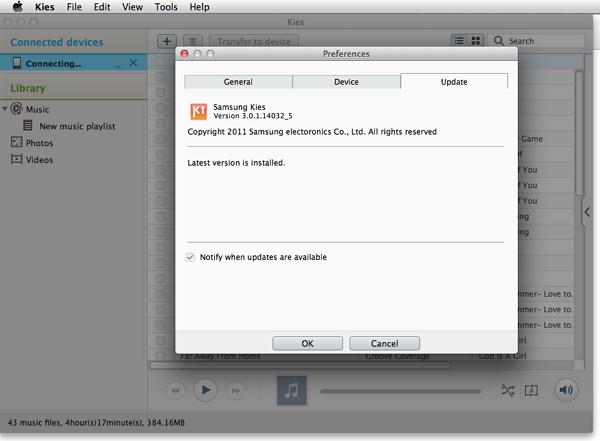
2. Samsung Kies Mac Update Firmware
Stap 1: Voer Samsung Kies Mac uit en sluit een USB-kabel aan om je Samsung-telefoon met Mac te verbinden. Zorg ervoor dat uw Samsung-telefoon wordt herkend.
Stap 2: Klik Basis informatie. Controleer de inhoud over firmware. Als er een nieuwe versie van de firmware beschikbaar is, klikt u op bijwerken.
Stap 3: Lees de inhoud over voorzichtigheid. Vink dan aan Ik heb alle bovenstaande informatie gelezen en Sparen toestaan. Dan klikken Start upgrade.
Opmerking:Voordat Samsung Kies je telefoon update, kun je beter een back-up maken van gegevens op je telefoon. Klik Backup / Restore. Selecteer bestanden waarvan u een back-up wilt maken. Vink dan aan backup.
Dat zijn alle richtlijnen voor het downloaden, installeren en updaten van Samsung Kies. U kunt nu Samsung Kies gebruiken om bestanden van en naar uw Samsung-telefoon over te zetten.
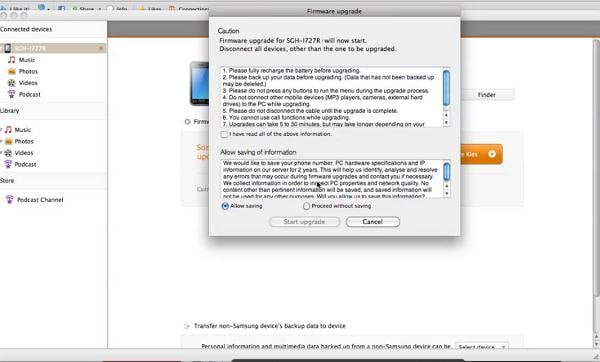
Deel 4. Hoe Samsung Kies voor Mac te verwijderen
Stap 1: Koppel uw Samsung-telefoon los met Mac. Ga naar de officiële website van Samsung om Samsung Kies voor mac op je Mac te downloaden.
Stap 2: Klik Downloads op Mac en zoek de KiesMac.pkg. Control klik erop en er komt een venster uit. Klik Installatie ongedaan maken.
Stap 3: Klik in het pop-upvenster op Openen om het verwijderingsproces te starten. Als het klaar is, klik je op Volledige.
Stap 4: Start je Mac opnieuw op. Als uw Mac OS X 10.8 draait, moet u met Control-klik Installatie ongedaan makenEn klik op Openen. Klikken Openen nogmaals om toegang te verlenen.
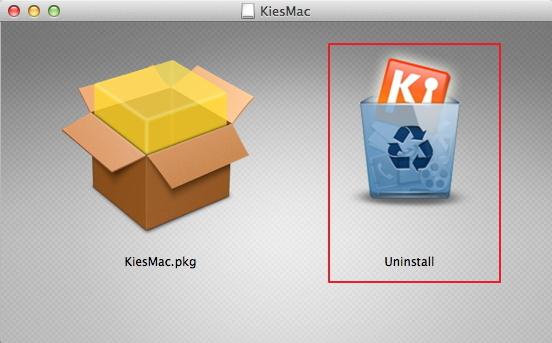
Deel 5. Een alternatief voor Samsung Kies voor Mac
Samsung Kies geen verbinding maken met je telefoon op Mac? Beseft u de risico’s van het sterk vertrouwen op Samsung Kies? Ben je verveeld met Samsung Kies en wil je een alternatief? Hier is een juiste, dat wil zeggen, de DrFoneTool – Telefoonbeheer. Het is een gebruiksvriendelijke Mac Android Manager, waarmee je contacten, sms, muziek, video, foto’s en apps op Mac probleemloos kunt beheren.

DrFoneTool – Telefoonbeheer (Android)
Een alternatief voor Samsung Kies om bestanden over te zetten tussen Samsung en Mac
- Zet moeiteloos bestanden over tussen Android en Mac, inclusief contacten, foto’s, muziek, sms en meer.
- Beheer, exporteer / importeer je muziek, foto’s, video’s, contacten, sms, apps etc.
- Zet iTunes over naar Android of omgekeerd.
- Beheer uw Android-apparaat met gemak op Mac.
- Volledig compatibel met Android 8.0.
Videogids: Bestanden overzetten met Samsung Kies Alternative
Laatste artikels

